电脑截长屏怎么截图 win10 桌面全屏截图快捷键是什么
更新时间:2023-10-13 16:59:13作者:xtliu
电脑截长屏怎么截图,在日常使用电脑的过程中,我们经常会遇到需要截取屏幕内容的情况,无论是为了保存重要信息,或是与他人共享操作界面,截图成为了一项必备的技能。而在Windows 10系统中,截取电脑屏幕的方法也变得更加简便和高效。通过使用快捷键,我们可以快速截取整个桌面的内容,或者截取长图,以满足我们不同的需求。接下来我们将介绍在Windows 10系统中,如何进行桌面全屏截图以及截取长图的方法。
具体方法:
1.打开需要截图的网站、文档,或桌面屏幕

2.同时按住键盘上的“Windows+PrtSc”键,电脑屏幕亮度变暗闪烁一下。证明截图成功。

3.打开电脑桌面右下角的文件资源管理器

4.在弹出的选项框中,找到图片选项,鼠标左键点击进去。
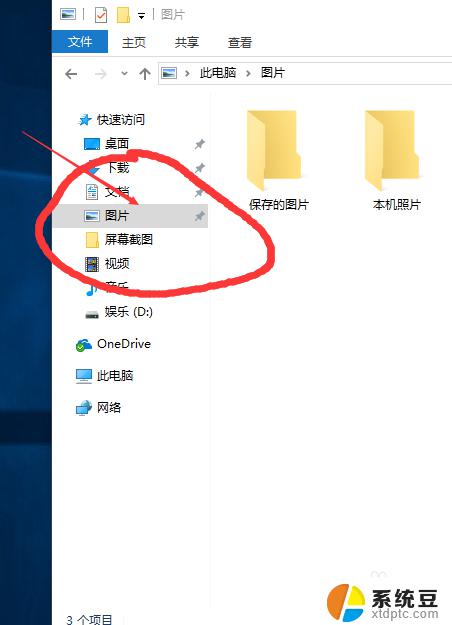
5.在弹出的选框中找到屏幕截图,鼠标左键点击进入。
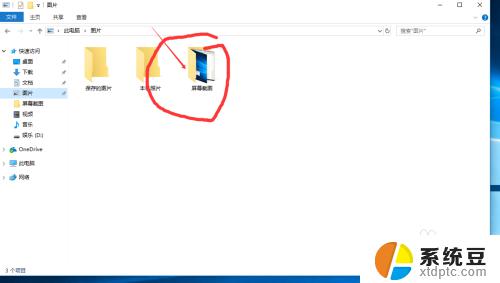
6.在弹出屏幕截图选项框中找到我们刚刚所截取得画面,证明截图完成。
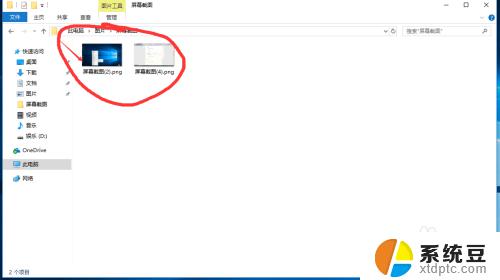
以上就是电脑截长屏的全部内容,如果您遇到了类似的问题,可以按照本文提供的方法来解决。
电脑截长屏怎么截图 win10 桌面全屏截图快捷键是什么相关教程
- 截图快捷键win10 Win10截图快捷键是什么
- 电脑屏幕截屏怎么截图快捷键 Windows10截屏快捷键的使用方法
- 电脑截屏按什么键快捷键 WINDOWS10截屏的四种快捷键是什么
- 戴尔截屏快捷键是什么win10 戴尔电脑截屏快捷键
- 电脑按键截图快捷键是哪个 Win10截图快捷键怎么设置
- ctrl截图快捷键 WINDOWS10截屏快捷键操作步骤
- 电脑上怎么截图并保存 Win10如何使用快捷键快速截屏保存
- 电脑截图保存快捷键 Win10快速截屏方法
- 电脑怎么自定义截图快捷键 Win10截图快捷键设置
- windows10快捷截屏 Win10截图快捷键不起作用
- windows开机很慢 win10开机破8秒的实用技巧
- 如何将软件设置成开机自动启动 Win10如何设置开机自动打开指定应用
- 为什么设不了锁屏壁纸 Win10系统锁屏壁纸无法修改怎么处理
- win10忘了开机密码怎么进系统 Win10忘记密码怎么办
- win10怎样连接手机 Windows10 系统手机连接电脑教程
- 笔记本连上显示器没反应 win10笔记本电脑连接显示器黑屏
win10系统教程推荐
- 1 windows开机很慢 win10开机破8秒的实用技巧
- 2 如何恢复桌面设置 win10怎样恢复电脑桌面默认图标
- 3 电脑桌面不能显示全部界面 win10屏幕显示不全如何解决
- 4 笔记本连投影仪没有声音怎么调 win10笔记本投影投影仪没有声音怎么解决
- 5 win10笔记本如何投影 笔记本投屏教程
- 6 win10查找隐藏文件夹 Win10隐藏文件查看方法
- 7 电脑自动开机在哪里设置方法 Win10设置每天定时自动开机
- 8 windows10找不到win7打印机 Win10系统电脑如何设置共享Win7主机的打印机
- 9 windows图标不显示 Win10任务栏图标不显示怎么办
- 10 win10总显示激活windows 屏幕右下角显示激活Windows 10的解决方法